
Recuperació/actualització d'un certificat des d'un servidor SCEP
Es pot enviar una sol·licitud d'emissió del certificat requerit per a les claus generades amb l'equip a un servidor SCEP (Protocol de registre simple de certificats) que gestiona els certificats. Els certificats emesos del servidor SCEP es registren automàticament a l'equip. Es requereixen privilegis d'Administrator per enviar una sol·licitud per emetre un certificat.
Especificar l'opció de la comunicació del servidor SCEP
Podeu especificar l'opció per comunicar-vos amb el servidor SCEP.
1
Inicieu Remote UI (IU remota). Inici de Remote UI (IU remot)
2
Feu clic a [Settings/Registration] a la pàgina del portal. Pantalla de Remote UI (IU remot)
3
Feu clic a [Device Management]  [Settings for Certificate Issuance Request (SCEP)].
[Settings for Certificate Issuance Request (SCEP)].
 [Settings for Certificate Issuance Request (SCEP)].
[Settings for Certificate Issuance Request (SCEP)].4
Feu clic a [Communication Settings].
5
Establiu l'opció de la comunicació requerida.
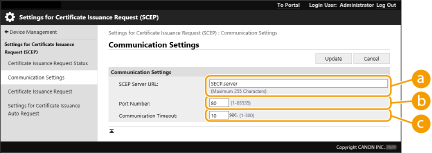
 [SCEP Server URL:]
[SCEP Server URL:]
Especifiqueu l'URL del servidor SCEP a què us voleu connectar.
 [Port Number:]
[Port Number:]
Introduïu el nombre de port que voleu utilitzar per comunicar-se amb el servidor SCEP.
 [Communication Timeout:]
[Communication Timeout:]
Introduïu el temps d'espera per a la comunicació amb el servidor SCEP. La connexió es cancel·larà si no hi ha cap resposta del servidor SCEP dins de l'hora establerta.
6
Feu clic a [Update].

|
|
No es pot actualitzar l'opció si seleccioneu [Enable Timer for Certificate Issuance Auto Request]. Sol·licitud d'un certificat que es publicarà en el moment especificat
Per obtenir informació sobre les versions compatibles de SCEP, vegeu Funcions de gestió.
No s'admet la comunicació amb HTTPS.
|
Sol·licitud d'emissió d'un certificat
Podeu sol·licitar manualment que s'emeti un certificat.
1
Inicieu Remote UI (IU remota). Inici de Remote UI (IU remot)
2
Feu clic a [Settings/Registration] a la pàgina del portal. Pantalla de Remote UI (IU remot)
3
Feu clic a [Device Management]  [Settings for Certificate Issuance Request (SCEP)].
[Settings for Certificate Issuance Request (SCEP)].
 [Settings for Certificate Issuance Request (SCEP)].
[Settings for Certificate Issuance Request (SCEP)].4
Feu clic a [Certificate Issuance Request].
5
Establiu els elements necessaris per sol·licitar el certificat.
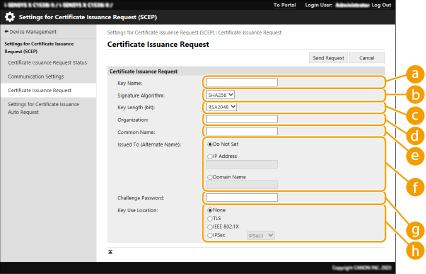
 [Key Name:]
[Key Name:]
Introduïu el nom de la clau. Introduïu un nom que us sigui fàcil de trobar quan aparegui en una llista.
 [Signature Algorithm:]
[Signature Algorithm:]
seleccioneu la funció hash per utilitzar per a la signatura.
 [Key Length (bit):]
[Key Length (bit):]
seleccioneu la longitud de clau.
 [Organization:]
[Organization:]
Introduïu el nom de l'organització.
 [Common Name:]
[Common Name:]
Introduïu l'adreça IP o FQDN.
Quan realitzeu la impressió IPPS en un entorn Windows, assegureu-vos d'introduir l'adreça IP de l'equip.
Cal un servidor DNS per introduir l'FQDN de l'equip. Introduïu l'adreça IP de l'equip si no s'utilitza un servidor DNS.
 [Issued To (Alternate Name)]
[Issued To (Alternate Name)]
Introduïu l'adreça IP o el domini que s'establirà per al nom alternatiu de l'assumpte (SAN), segons calgui.
Si no voleu configurar l'opció [Issued To (Alternate Name)], seleccioneu la casella [Do Not Set].
Només es poden configurar adreces IPv4 a [IP Address].
 [Challenge Password:]
[Challenge Password:]
Quan s'estableixi una contrasenya al costat del servidor SCEP, introduïu la contrasenya de desafiament inclosa a les dades de la sol·licitud (PKCS#9) per sol·licitar el certificat.
 [Key Use Location:]
[Key Use Location:]
Seleccioneu la destinació on s'utilitzarà la clau. Quan està seleccionat [IPSec], seleccioneu l'IPSec de la destinació de la llista desplegable.

Quan seleccioneu una altra cosa que no sigui [None], habiliteu diverses funcions per endavant. Si un certificat s'obté amb èxit amb les diverses funcions desactivades, el certificat s'assigna com a destinació, però les diverses funcions no s'activen automàticament.
6
Feu clic a [Send Request].
7
Feu clic a [Restart].

|
|
No es pot enviar una sol·licitud manual per emetre un certificat quan es selecciona [Enable Timer for Certificate Issuance Auto Request]. Sol·licitud d'un certificat que es publicarà en el moment especificat
La informació que s'estableix aquí no es guarda en l'emmagatzematge de l'equip.
|
Sol·licitud d'un certificat que es publicarà en el moment especificat
Podeu configurar per sol·licitar automàticament un certificat que s'emetrà en un moment determinat.
1
Inicieu Remote UI (IU remota). Inici de Remote UI (IU remot)
2
Feu clic a [Settings/Registration] a la pàgina del portal. Pantalla de Remote UI (IU remot)
3
Feu clic a [Device Management]  [Settings for Certificate Issuance Request (SCEP)].
[Settings for Certificate Issuance Request (SCEP)].
 [Settings for Certificate Issuance Request (SCEP)].
[Settings for Certificate Issuance Request (SCEP)].4
Feu clic a [Settings for Certificate Issuance Auto Request].
5
Establiu els elements necessaris per sol·licitar el certificat.
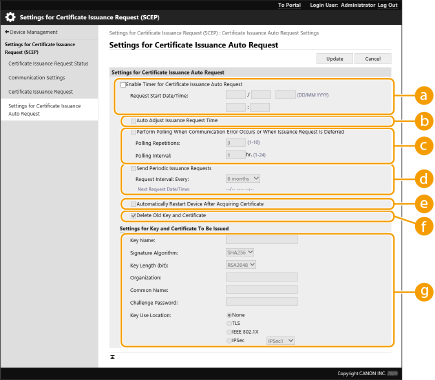
 [Enable Timer for Certificate Issuance Auto Request]
[Enable Timer for Certificate Issuance Auto Request]
Seleccioneu aquesta opció per sol·licitarlicitar automàticament un certificat que s'emetrà en un moment determinat i especificar la data/hora d'inici a [Request Start Date/Time:].
 [Auto Adjust Issuance Request Time]
[Auto Adjust Issuance Request Time]
Seleccioneu aquesta opció per ajustar el temps d'enviament de la sol·licitud. Això redueix la càrrega al servidor SCEP quan diverses impressores multifunció envien una sol·licitud alhora. El temps s'actualitza aleatòriament d'1 a 600 segons a partir del temps especificat a [Request Start Date/Time:].
 [Perform Polling When Communication Error Occurs or When Issuance Request Is Deferred]
[Perform Polling When Communication Error Occurs or When Issuance Request Is Deferred]
Seleccioneu això per comprovar l'estat del servidor SCEP quan s'ha produït un error de comunicació o quan hi ha una sol·licitud d'emissió de certificats pendent. Especifiqueu el nombre de temps de polling i l'interval de polling.

En els casos següents, no es realitza el polling i es produeix un error.
Quan l'equip ha superat el límit de claus i certificats que pot contenir
Quan s'inclou un error en les dades de resposta recuperades
Quan es produeix un error al costat del servidor SCEP
 [Send Periodic Issuance Requests]
[Send Periodic Issuance Requests]
Seleccioneu aquesta opció per enviar periòdicament una sol·licitud automàtica d'un certificat que s'emetrà i especifiqueu l'interval a [Request Interval: Every:].
Quan es realitza correctament una sol·licitud automàtica d'un certificat per emetre's, la propera data/hora per emetre una sol·licitud es mostra a [Next Request Date/Time:].
 [Automatically Restart Device After Acquiring Certificate]
[Automatically Restart Device After Acquiring Certificate]
Seleccioneu aquesta opció per reiniciar l'equip després de recuperar el certificat.

L'equip es reinicia fins i tot durant la importació/exportació per lots.
 [Delete Old Key and Certificate]
[Delete Old Key and Certificate]
Seleccioneu aquesta opció per sobreescriure la clau antiga i el certificat.

Es sobreescriuen la clau i el certificat amb la mateixa destinació per a l'ús.
La clau predeterminada no es sobreescriu.
 [Settings for Key and Certificate To Be Issued]
[Settings for Key and Certificate To Be Issued]
Introduïu la informació que la clau ha de generar. Per obtenir informació sobre les opcions, vegeu el pas 5 de Sol·licitud d'emissió d'un certificat.
6
Feu clic a [Update].
Comprovació de l'estat de sol·licitud d'un certificat que es publicarà
El certificat sol·licitat i emès en funció de la CSR es registra a la clau.
Inicieu Remote UI (IU remot)  feu clic a [Settings/Registration]
feu clic a [Settings/Registration]  [Device Management]
[Device Management]  [Settings for Certificate Issuance Request (SCEP)]
[Settings for Certificate Issuance Request (SCEP)]
 [Certificate Issuance Request Status].
[Certificate Issuance Request Status].
 feu clic a [Settings/Registration]
feu clic a [Settings/Registration]  [Device Management]
[Device Management]  [Settings for Certificate Issuance Request (SCEP)]
[Settings for Certificate Issuance Request (SCEP)]  [Certificate Issuance Request Status].
[Certificate Issuance Request Status].Els següents estats es mostren a [Status].
[To Be Processed]: Es mostrarà la propera data/hora per emetre una sol·licitud a [Request Date/Time].
[Processing...]: S'està fent el polling.
[Error]: S'ha produït un error, com un error de comunicació o s'ha excedit el límit de la clau superior.
[Successful]: La data/hora en què es va emetre el certificat es mostra a [Request Date/Time].
La informació que es mostra a [Details] a [Error] s'indica a continuació.
|
[Details]
|
Causa
|
|
Deferred
|
L'estat pendent es va tornar del servidor SCEP.
|
|
Key and Certificate Registration Limit Error
|
S'ha arribat al límit del nombre de claus i certificats que es poden registrar a l'equip.
|
|
Communication Error (TCP ERROR)
|
Ha fallat la connexió al servidor SCEP o s'ha excedit el temps d'espera a la comunicació.
|
|
Communication Error (HTTP ERROR <CODE>)
|
S'ha produït un error HTTP.
|
|
Communication Error (SCEP ERROR - Fail Info 0: Unrecognized or Unsupported Algorithm)
|
Algoritme no reconegut o no compatible.
|
|
Communication Error (SCEP ERROR - Fail Info 1: CMS Message Integrity Verification Failure)
|
S'ha produït un error en la comprovació de la integritat (és a dir, verificació de signatura del missatge CMS).
|
|
Communication Error (SCEP ERROR - Fail Info 2: Forbidden or Unsupported Transaction)
|
Transacció no permesa o no compatible.
|
|
Communication Error (SCEP ERROR - Fail Info 3: Excessive Time Difference Between CMS signingTime and System Time)
|
L'atribut de temps de signatura dels atributs autenticats de CMS no era prou a prop de l'hora del sistema.
|
|
Communication Error (SCEP ERROR - Fail Info 4: No Certificate Identified That Matches Provided Criteria)
|
No s'ha pogut identificar cap certificat que coincideixi amb els criteris establerts.
|

|
|
Es mostra l'historial dels últims 20 certificats. Quan la quantitat de certificats supera els 20, se sobreescriu la informació més antiga.
Aquesta configuració es pot importar/exportar amb models que admeten la importació per lots d'aquesta configuració. Importació/exportació de les dades d'opcions
Quan realitzeu l'exportació per lots, s'inclou aquesta configuració a [Settings/Registration Basic Information]. Importació/exportació de totes les opcions
|